كيفية إعداد بوت القواعد على Discord - TechCult
منوعات / / April 10, 2023
Discord هي عبارة عن منصة اتصال شائعة للمجتمعات عبر الإنترنت ، حيث توفر قنوات صوتية ونصية مليئة بالميزات ، وأدوار مستخدم قابلة للتخصيص ، وروبوتات متنوعة. من بين هذه ، روبوت القواعد مفيد بشكل خاص لفرض الإرشادات والحفاظ على التنظيم في مجتمعك. يتطلب إعداد روبوت القواعد الوصول الإداري إلى الخادم الخاص بك وبعض المعرفة الفنية ، ولكن مع التوجيه والفهم الأساسي لأدوات تكوين Discord ، يمكن لأي شخص القيام بذلك. في هذه المقالة ، سنغطي كيفية إعداد قواعد bot discord وكيفية استخدام قواعد bot discord ، وبذلك تزودك بكل المعلومات التي تحتاجها لخلق بيئة آمنة ومنظمة ومزدهرة مجتمع.
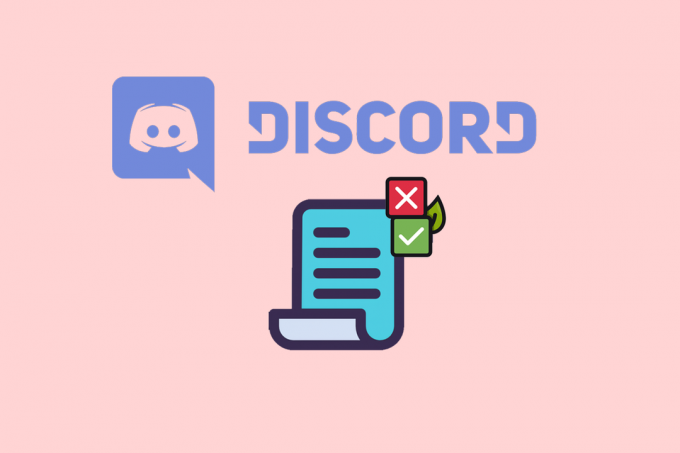
جدول المحتويات
كيفية إعداد بوت القواعد على الخلاف
هناك العديد من منصات البوت المتاحة ، ولكن بالنسبة لـ Discord ، يمكنك استخدام ميزة الروبوت المدمجة في Discord أو نظام روبوت تابع لجهة خارجية. بعد ذلك ، يمكنك إنشاء القواعد وإعدادها باتباع دليلنا. لذا ، أكمل القراءة!
جواب سريع
يتضمن إعداد روبوت القواعد في Discord عدة خطوات موضحة أدناه:
1. قم بإنشاء بوت ديسكورد جديد.
2. أضف الروبوت إلى خادم Discord الخاص بك.
3. الآن ، ضع القواعد.
ما هو Rule Bot في الخلاف؟
قبل الخوض في كيفية استخدام قواعد bot discord ، من المهم جدًا معرفة ما هو حكم bot في Discord. يعد روبوت القاعدة في Discord أداة قوية تفرض إرشادات لضمان التزام الأعضاء بمعايير المجتمع. يمكن دمجها في خادم Discord لتبسيط الإشراف على المجتمعات الكبيرة والنشطة ، وأتمتة تطبيق القواعد وتحرير الوسطاء للتركيز على إنشاء المحتوى. يمكن أن تتراوح القواعد من الآداب البسيطة إلى لوائح المحتوى المعقدة. تقدم روبوتات القاعدة أيضًا إعدادات قابلة للتخصيص وأتمتة لتبسيط عملية الإشراف وتعزيز التجربة الإجمالية للأعضاء.
حتى الآن قد تتساءل عن كيفية إعداد قواعد bot discord. فيما يلي خطوات إعداد Rule Bot:
1. اذهب إلى بوابة مطور Discord وإنشاء ملف تطبيق جديد.
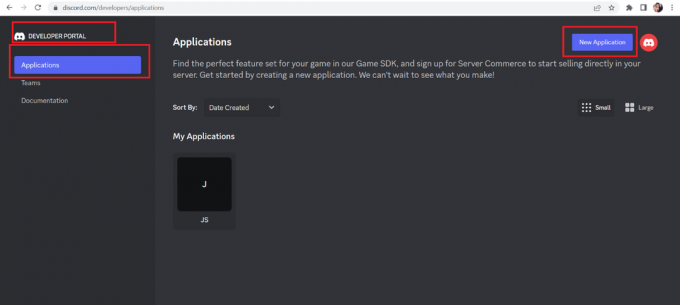
2. يختار بوت علامة التبويب ثم انقر فوق أضف بوت.

3. الآن، ينسخ رمز bot ، والذي سيتم استخدامه لتفويض الروبوت.

4. انتقل إلى الخادم حيث تريد إضافة الروبوت وانقر فوق اعدادات الخادم قائمة طعام.
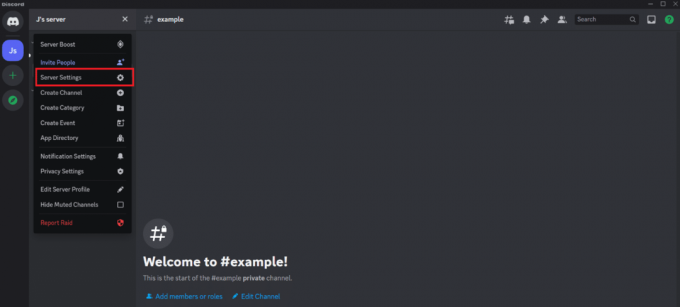
5. انقر فوق الأدوار وإنشاء دور للروبوت.

6. ثم انقر فوق ينسخبطاقة تعريف.
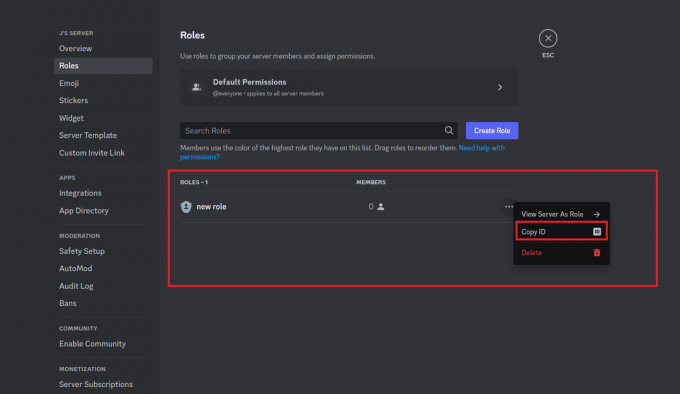
7. ارجع إلى بوابة مطور Discord وحدد الروبوت الخاص بك.
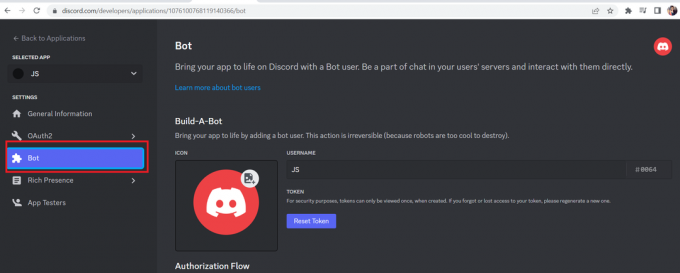
8. في القائمة اليمنى ، انقر فوق OAuth2 فاتورة غير مدفوعة.
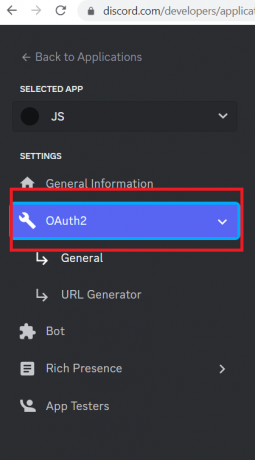
9. تحت النطاقات ، حدد ملف بوت خانة الاختيار.

10. ستظهر مجموعة من الأذونات أسفل قسم النطاقات. حدد الأذونات التي تريد أن يمتلكها الروبوت الخاص بك.
11. الآن ، انسخ ملف تم إنشاء URL.

12. افتح علامة تبويب جديدة في متصفح الويب الخاص بك و الصق عنوان URL.
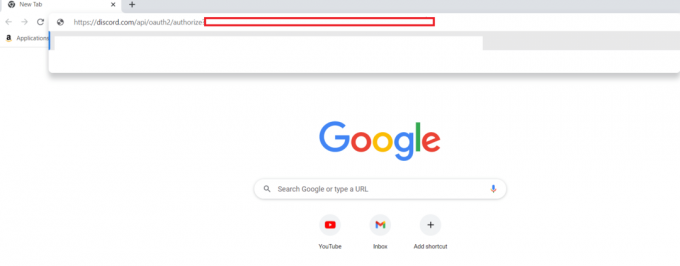
13. حدد الخادم الذي تريد إضافة الروبوت إليه من القائمة المنسدلة أضف إلى الخادم خيار.

14. أكمل اختبار captcha للتحقق من أنك لست روبوتًا.
15. يمكنك الآن إعداد قنوات وأذونات للروبوت وإضافة قواعد إلى الروبوت باستخدام الأوامر أو واجهة لوحة المعلومات.
ملحوظة: تأكد من اختبار الروبوت تمامًا بعد الإعداد للتأكد من أنه يعمل على النحو المنشود.
اقرأ أيضا:كيفية إخفاء الكلمات في الفتنة
كيفية إضافة قواعد بوت على الخلاف
الآن أنت تعرف كيفية إعداد قواعد bot Discord. لمعرفة كيفية إضافة قواعد Bot Discord ، قم أولاً بتمكين ميزة المجتمع باتباع الخطوات التالية:
1. يفتح الخلاف من خلال زيارة موقع الويب الخاص بهم أو عن طريق تشغيل تطبيق سطح المكتب.
2. ثم تسجيل الدخول إلى حسابك.
3. الآن ، قم بالوصول إلى خادم Discord حيث تريد إنشاء القواعد.
4. اضغط على اسم الخادم تريد وضع قواعد ل.
5. ثم حدد ملف اعدادات الخادم الخيار من القائمة المنسدلة التي تظهر بعد النقر التالي.
6. من الشريط الجانبي الأيسر في شاشة نظرة عامة على الخادم ، حدد ملف قسم المجتمع.
7. ثم انقر فوق تمكين المجتمع لتفعيل الميزة.
8. الآن ، انقر فوق البدء لتحويل الخادم الخاص بك إلى خادم مجتمع.
9. على ال اختبارات السلامة الشاشة ، تحقق من عنوان بريدك الإلكتروني إذا لم تكن قد فعلت ذلك بالفعل.
ملحوظة: تأكد من تشغيل مرشح محتوى الوسائط الصريح قبل المتابعة.
10. بعد الانتهاء من فحوصات السلامة ، انقر فوق التالي زر.
11. على ال قم بإعداد الأساسيات الشاشة ، حدد القواعد أو قناة الإرشادات وقناة تحديثات المجتمع باستخدام القوائم المنسدلة.
12. حدد ملف أنشئ واحدًا من أجلي الخيار إذا لم يكن لديك هذه القنوات.
13. بعد إنشاء القنوات ، انقر فوق التالي زر.
14. على ال اللمسات الأخيرة الصفحة ، سترى الخيارات أدناه. حدد هذه المربعات ، ثم انقر فوق إنهاء الإعداد.
- اضبط الإخطارات الافتراضية على الإشارات فقط
- قم بإزالة أذونات الإشراف منeveryone
- توافق وتفهم
بعد تمكين ميزة المجتمع وتحويل الخادم الخاص بك إلى خادم مجتمع ، يمكنك المتابعة لإضافة قواعد إلى خادم Discord الخاص بك. اتبع هذه الخطوات للقيام بذلك باستخدام تطبيق سطح المكتب:
1. افتح تطبيق Discord لسطح المكتب و تسجيل الدخول بأوراق اعتمادك.
2. قم بالوصول إلى إعدادات الخادم من خلال النقر على اسم الخادم في الجزء العلوي الأيسر من تطبيق Discord.
3. ثم حدد اعدادات الخادم من القائمة المنسدلة.
4. اضغط على فحص العضوية الخيار الحالي تحت قسم المجتمع على الجانب الأيسر من الشاشة.
ملحوظة: بعد تمكين ميزة فحص العضوية ، سيُطلب من الأعضاء الجدد قبول القواعد الخاصة بك قبل أن يتمكنوا من إرسال الرسائل وردود الفعل في أي من القنوات.
5. ثم انقر فوق البدء لإضافة قواعد الخادم.
6. اكتب في حكم الخادم الذي تريد تطبيقه أو تحديده من قائمة القواعد النموذجية المتوفرة.
7. اضغط على أضف قاعدة خيار لإضافة المزيد من القواعد.
8. ثم انقر فوق يحفظ بعد إضافة كل قاعدة.
9. قدم مقدمة موجزة عن الخادم الخاص بك ضمن وصف قسم.
10. أخيرًا ، انقر فوق ملف يُمكَِن زر لتفعيل القواعد.
اقرأ أيضا:كيفية إضافة أدوار رد الفعل على Discord Carl Bot
كيفية استخدام قواعد Bot Discord
كما تعلم الآن كيف تضيف قواعد البوت الخلاف؟ دعونا نفهم كيفية استخدام قواعد bot discord. نحن نتفهم ، مع نمو خادم Discord الخاص بك ، قد يصبح من الصعب مواكبة مهام الإشراف. من خلال إعداد روبوت للقاعدة ، يمكنك إنشاء نظام فعال وفعال لإدارة الخادم الخاص بك. اتبع الخطوات المذكورة أدناه للقيام بذلك:
الخطوة الأولى: إنشاء القنوات
أولا تحتاج إلى إنشاء القنوات. اتبع الخطوات أدناه لهذا الغرض.
الخيار الأول: على الهاتف المحمول
1. قم بتشغيل ملف تطبيق الخلاف على جهازك المحمول.

2. اختر خاصتك الخادم من القائمة الموجودة على الجانب الأيسر.

3. اضغط على ثلاث نقاط في الزاوية العلوية اليسرى من الشاشة.
4. الآن ، حدد إعدادات.
5. ثم اختر الأدوار.
6. الآن ، اضغط على ملف علامة زائد (+) لبدء إنشاء دور جديد.
7. عيّن الاسم تم التحقق للدور الجديد الذي أنشأته ومنحه الأذونات المخصصة للأعضاء.
8. حدد ملف يخلق زر لإنهاء إنشاء الدور الجديد.
9. اتبع نفس الخطوات مرة أخرى لإنشاء دور جديد باسم لم يتم التحقق منه.
الخيار الثاني: على جهاز الكمبيوتر
1. قم بتشغيل ملف تطبيق الخلاف على حاسوبك.
2. ثم اختر ملف الخادم من القائمة الموجودة على الجانب الأيسر من الشاشة.
3. الآن ، انقر فوق علامة إقحام لأسفل، بجوار اسم الخادم.
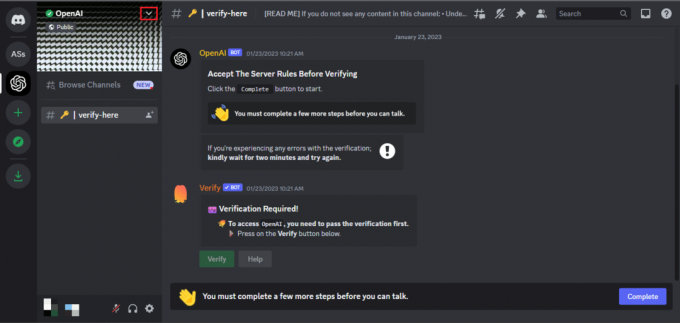
4. اختر الخيار المسمى اعدادات الخادم من القائمة المنسدلة.
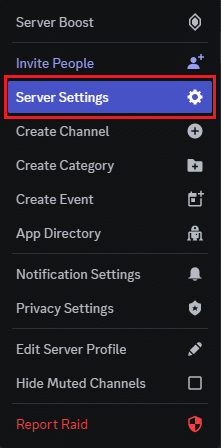
5. ثم انقر فوق الأدوار على الجانب الأيسر من الشاشة.
6. ثم انقر فوق إنشاء دور.
7. عيّن الاسم تم التحقق للدور الجديد واختيار لون لتمثيله.
8. في ال أذونات في القسم ، قم بتعيين الأذونات المعينة للأعضاء للدور الذي تم إنشاؤه حديثًا.
9. ثم حدد حفظ التغييرات لتطبيق التغييرات التي تم إجراؤها على الدور.
10. كرر الخطوات المذكورة أعلاه لإنشاء دور جديد باسم لم يتم التحقق منه ومنحها الأذونات المناسبة.
اقرأ أيضا:هل استطلاعات الرأي مجهولة؟
الخطوة الثانية: دعوة Rule Bot
بمجرد إنشاء الأدوار ، قم بدعوة روبوت القاعدة إلى خادمك باستخدام الخطوات التالية:
1. اذهب إلى صفحة Rule bot على top.gg.
2. ثم انقر فوق يدعو.
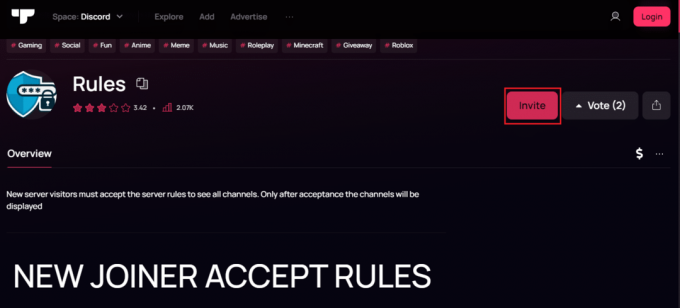
3. اختر خاصتك الخادم من القائمة الواردة في الصفحة التالية.
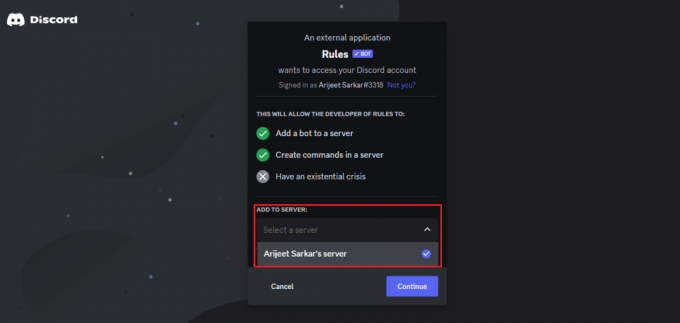
4. ثم اضغط يكمل للمضي قدما في عملية الدعوة.
5. تحقق من الأذونات المعروضة وانقر فوق تفويض لمنح الروبوت حق الوصول إلى الخادم الخاص بك.
6. ضع علامة في أنا إنسان مربع Captcha ثم أغلق النافذة.
الخطوة الثالثة: إعداد Rule Bot
فيما يلي التعليمات لإعداد روبوت القاعدة:
1. ارجع إلى ملف الخادم على الفتنة.
2. أنشئ قناة جديدة باسم تَحَقّق على خادم Discord الخاص بك.
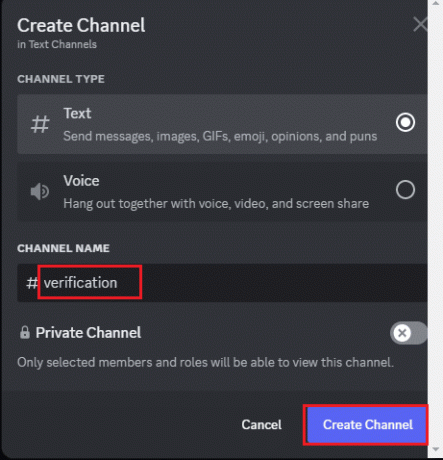
3. لإعداد الروبوت على الخادم الخاص بك ، قم بتنفيذ ملف v! الإعداد يأمر.
4. بعد دخول v! أمر الإعداد، سيتم نقلك إلى مركز إعداد برنامج Rule bot.
5. الآن ، حدد ملف الإعداد العام الخيار وتأكيد اختيارك من خلال النقر على علامة الاختيار الخضراء.
ملحوظة: لإعداد الروبوت لتعيين أدوار لأعضاء جدد وإرسال رسالة ترحيب ، تحتاج إلى تحديد الأدوار التعيين باستخدام الرمز @ ، مثل لم يتم التحقق منه للأعضاء الجدد والتحقق منه للأعضاء الذين يقبلون الخادم قواعد. تحتاج أيضًا إلى إنشاء رسالة ترحيب وتحديد رسالة ورد فعل لإظهار بمجرد قبول العضو للقواعد. بالإضافة إلى ذلك ، ستحتاج إلى إنشاء وإرسال رسالة تحتوي على قواعد الخادم ، ثم النقر على "إنهاء" لإكمال عملية الإعداد.
اقرأ أيضا:كيفية استخدام Chip Bot على Discord
ما هي فوائد إنشاء Rule Bot في الخلاف؟
يمكن أن يكون لها العديد من الفوائد ، بما في ذلك:
- اعتدال محسّن: يمكن أن يساعد روبوت القاعدة في فرض قواعد خادم Discord عن طريق إزالة أو تحذير المستخدمين الذين يخالفونها تلقائيًا. يمكن أن يساعد ذلك في تقليل عبء العمل على الوسطاء والتأكد من أن الخادم هو مساحة آمنة ومرحبة لجميع المستخدمين.
- زيادة الكفاءة: مع وجود روبوت القاعدة في مكانه ، يمكن للمشرفين قضاء وقت أقل في مراقبة الخادم ومزيد من الوقت في مهام أخرى مهمة. يمكن للروبوت أن يقوم تلقائيًا بمهام مثل كتم صوت المستخدمين أو ركلهم ، وتحرير المشرفين للعمل في مشاريع أخرى.
- التخصيص: تسمح العديد من روبوتات القواعد بتخصيص القواعد والأوامر ، بحيث يمكن لمالكي الخوادم تخصيص الروبوت ليناسب احتياجات مجتمعهم الخاص.
- 24/7 العملية: يمكن أن يعمل روبوت القاعدة على مدار الساعة طوال أيام الأسبوع ، لذلك حتى في حالة عدم توفر الوسطاء ، يمكن أن يظل الخادم آمنًا ومنظمًا.
- الشفافية: باستخدام روبوت القاعدة ، يتم تسجيل جميع الإجراءات التي يتخذها الروبوت وتكون مرئية لجميع الأعضاء ، مما يعزز الشفافية والمساءلة داخل المجتمع.
بشكل عام ، يمكن أن يساعد إعداد روبوت القاعدة في إنشاء تجربة أفضل للمستخدمين والمشرفين على حدٍ سواء ، مع الحفاظ على النظام وفرض قواعد الخادم.
مُستَحسَن:
- كيفية إرسال نص غير مرئي على Snapchat
- إصلاح رمز خطأ Disney Plus 42 على نظام Windows
- كيفية الحصول على التحقق من عمر Discord
- 28 أفضل لعبة ديسكورد الروبوتات
نحن على ثقة من أن الخطوات التي أوضحناها في هذا الدليل كيفية إعداد قواعد البوت الخلاف أثبتت فائدتها في إعداد Rule Bot في Discord. يسعدنا سماع أي اقتراحات أو استفسارات لديك. لا تتردد في ترك تعليق في القسم أدناه.
إيلون كاتب تقني في TechCult. لقد كان يكتب أدلة إرشادية منذ حوالي 6 سنوات حتى الآن وقد غطى العديد من الموضوعات. يحب تغطية الموضوعات المتعلقة بأنظمة Windows و Android وأحدث الحيل والنصائح.


